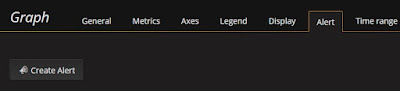MySQL 모니터링 – 실시간 Replication 모니터링
이번 포스팅에서는 MySQL 실시간 모니터링 요소중에서 Replication 상태를 실시간으로 확인할 수 있는 “MySQL모니터링-Replication” 대시보드를 구성해본다.
010. MySQL 실시간 Replication 모니터링 대시보드 생성
먼저 “MySQL모니터링-실시간모니터링” 대시보드를 열어 대시보드 관리메뉴의 “Save As…” 버튼을 클릭한다. “Save As…” 메뉴는 현재 대시보드를 새 이름으로 복사하는 기능이다.
새 대시보드의 이름은 “MySQL모니터링-실시간Replication”로 하고 저장한다.
다음과 같이 실시간Replication대시보드가 생성되었다.
실시간Replication 대시보드는 Replication관련 그래프로 구성할 것이므로 기존 그래프가 있는 1행을 통째로 삭제한다.
대시보드의 설정만 유지하고 다음과 같이 아무런 그래프가 없는 상태가 되었다.
이제 Replication관련 모니터링 그래프를 추가한다. “[PMM] #140 MySQL 모니터링 – 실시간 모니터링#1”에서 그래프를 추가하는 방법과 같은 패턴으로 Percona Dashboard에 이미 설정되어있는 그래프의 JSON 포멧 패널 정보를 그대로 복사하여 붙여넣는 방법으로 진행한다.
대시보드의 1행에 아래 그래프를 추가한다. 신규 추가하는 각 그래프의 JSON 패널 정보를 복사할 그래프는 다음과 같다. 그래프를 추가할 땐, 1개의 호스트만을 선택하여 그래프를 추가하고, 추가하는 그래프의 개수에 따라 그래프 폭을 적절히 변경한다. 1행의 전체 폭(Span)은 12이다. 각 그래프별 폭은 그래프 설정탭의 General > Span 값을 2로 설정하면 된다.
- IO Thread Running : MySQL Replication | Percona App - IO Thread Running
- SQL Thread Running : MySQL Replication | Percona App - SQL Thread Running
- Replication Error No : MySQL Replication | Percona App - Replication Error No
- MySQL Replication Delay : MySQL Replication | Percona App - MySQL Replication Delay
- Binlogs Size : MySQL Replication | Percona App - Binlogs Size
- Relay Log Space : MySQL Replication | Percona App - Relay Log Space
IO Thread Running, SQL Thread Running, Replication Error No그래프는 그래프 설정 탭의 Metrics > Step을 5s로 변경하고 height값을 삭제한다. 또한 모든 그래프의 타이틀에 “$host” 변수를 추가한다.
완료하면 다음과 같이 Replication관련 지표들을 실시간으로 한 화면에서 볼 수 있다.
“Binlogs Size” 그래프와 “Relay Log Space” 그래프의 지표는 하나의 그래프로 묶어서 보여줘도 크게 무리가 없기에 하나의 그래프로 두 그래프 지표를 합쳐본다.
먼저 Relay Log Space 그래프 메뉴에서 Duplicate버튼을 클릭하여 같은 그래프를 복사해둔다.
별도의 브라우저 창을 하나 더 띄워서 Binlogs Size 그래프 설정으로 집입하여 Metrics 탭의 Query 를 복사한다.
원래창에서 복사한 Relay Log Space 그래프의 설정으로 진입하여 Metrics 탭의 하단에 있는 [+Add query] 버튼을 한번 클릭하면 아래의 B 메트릭 행이 추가된다. 이 메트릭정보에 Binlogs Size 의 A 메트릭 Query 값을 복사하고 Legend Format은 Binlogs Size로 등록한다. 그럼 다음과 같이 추가한 메트릭이 함께 그래프에 표시된다.
General탭으로 이동하여 그래프 이름(Title)을 “[$host] Binlogs/RelayLog Size”로 변경한다.
Display탭으로 이동하여 Fill 수치를 0으로 변경한다. 그래프에 음영처리를 하지 않는다.
X 버튼을 눌러 대시보드로 나와 새로 추가한 “Binlogs/RelayLog Size” 그래프가 잘 나온다면, “Binlogs Size” 그래프와 “Relay Log Space” 그래프는 삭제한다.
다음과 같이 깔끔해졌다.
행의 높이를 조금 조정해보자. 행 설정 메뉴에서 “Set height” > 150px를 클릭한다. 그럼 행의 높이와 그래프의 높이들이 일괄적으로 150px로 조정된다.
다음과 같이 150px로 행 높이가 조정되었다.
여러 호스트들의 그래프를 한번에 보여주기 위해서 행 설정 메뉴에서 Templating optins의 Repeat Row 값을 host로 지정해준다.
완료하였으면 Host 드롭 박스에서 여러 호스트를 선택해본다.
다음과 같이 여러 호스트의 Replication 관련 모니터링 그래프를 실시간으로 확인할 수 있다.